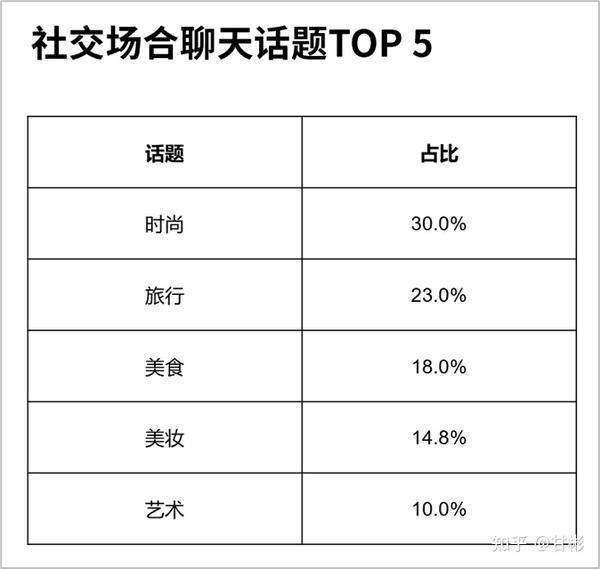- ppt图表坐标轴不显示:绿色财务统计PPT表格模板
- ppt一键改字体:换台电脑,PPT字体就崩了?你需要这篇文章!
- ppt右下方的播放幻灯片按钮:我用这个PPT神器,做了个让领导猛夸的动态样机!
- PPT目录把800字的文稿提炼成一句话,这两种方法教你如何有效提炼信息!
下面的是PPT教程网给你带来的相关内容:
ppt插入excel表格:给ppt添加excel表格的教程
在我们平时制作ppt的时候经常会需要插入一些数据报表,但是大家也都知道ppt和excel是两个不同的组件,它们的格式也是不一样的。有的用户会选择将做好的excel截图之后粘贴到ppt上,但是这样粘贴上去的数据就不能进行更改了!若是想要将excel数据插入ppt之后还能更改,那么我们该如何操作呢?一起来看看小编是如何制作的吧!

方法步骤:

.0绿色版(ps8.0下载)
大小:277 MB版本:精简版环境:WinXP, Win7, Win8, Win10,
进入下载
1、打开需要插入表格的pptppt插入excel表格,也可以直接新建一个!


2、创建好之后双击打开它,单击左上角的“插入”选项卡!

3、然后将插入中的“对象”选项打开!

4、打开之后就会出现下图所示的插入界面了,在这个窗口中勾选左侧的“由文件创建”选项。

5、选中之后就可以浏览我们电脑中的文件了!

6、接着选中我们之前准备好的表格文件!然后使用“确定”按钮将它打开!


7、若是你不记得这个文件的位置了,我们还可以直接在搜索框中搜索该文件!

8、选择好对象之后,将下方的“链接”进行勾选,然后单击确定按钮进行保存。
PS:勾选链接之后若是对excel文档中的内容进行修改,那么我们ppt中的内容也会被修改喔!

9、使用确定按钮就能将这个excel导入我们的新建ppt文档中了!

10ppt插入excel表格:给ppt添加excel表格的教程,若是不想使用excel来进行修改,或是没有勾选链接的朋友,我们可以直接使用鼠标双击excel文档区域,这样就能在ppt中对表格的数据进行修改了!

通过上述步骤就可以将excel完整的导入到ppt文档中去了,还不会导入的朋友快来学习一下吧!
感谢你支持pptjcw.com网,我们将努力持续给你带路更多优秀实用教程!
上一篇:ppt英文字体哪个好看:PPT里的英文字体太普通?推荐几款好看的英文字体 下一篇:没有了
郑重声明:本文版权归原作者所有,转载文章仅为传播更多信息之目的,如作者信息标记有误,请第一时间联系我们修改或删除,多谢。